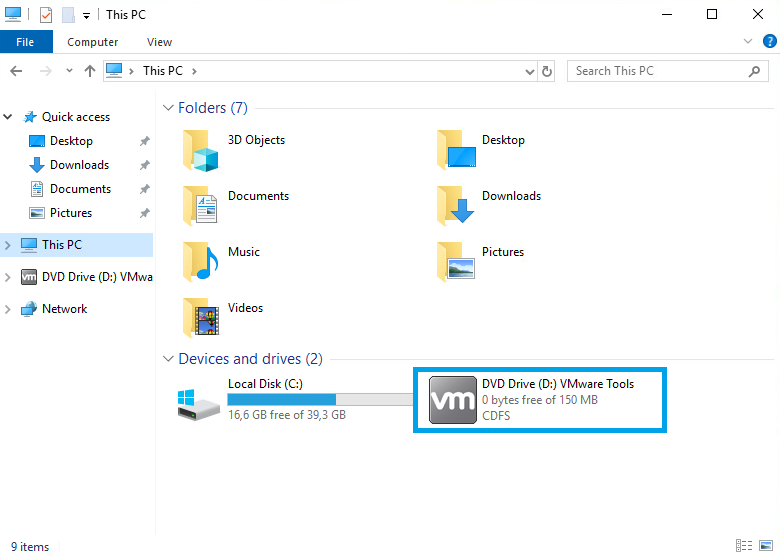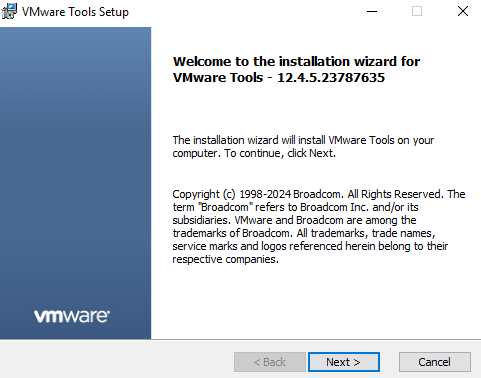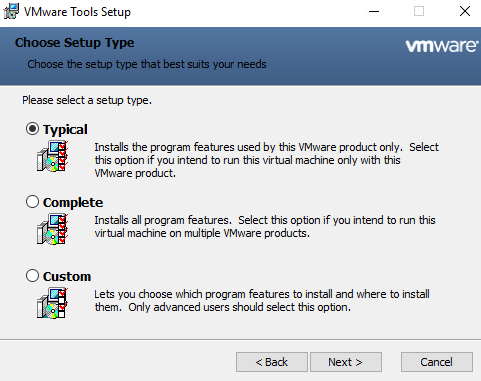Обновление VMware Tools необходимо периодически из-за нескольких причин:
- Улучшение производительности
- Расширение функционала
- Повышение стабильности и безопасности.
Ниже рассмотрим как обновлять VMware Tools на ОС Windows и Linux.
Windows
обновление производится с помощью подключения установочного образа VMware Tools, в зависимости от панели управления Cloud Director или Rcloud Portal нужно сделать следующие действия:
Cloud Director
- Перейти на вкладку Virtual Machines
- Найти ВМ на которую необходимо подключить образ VMware Tools
- Кнопка Actions
- Media
- Insert Media
- Из списка выбираем VmwareTools_Windows.iso
Rcloud Portal
- Перейти на вкладку Мои услуги
- Выбрать IaaS услугу
- Найти необходимую ВМ
- Найти ВМ на которую необходимо подключить образ VMware Tools
- Вкладка ISO образы
- Из списка выбираем VmwareTools_Windows.iso
Далее переходим в гостевую ОС, где в дисководе подключен установочный диск VMware Tools и делаем двойной клик по DVD Drive VMware Tools.
Откроется VMware Tools Setup нажимаем кнопку Next
На этапе Choose Setup Type выбираем Typical и нажимаем кнопку Next=>Install
Дождитесь пока установка закончится и перезагрузите ВМ. На этом установка VMware Tools для гостевой операционной системы семейства Windows завершена.
Linux
Рассмотрим обновление на примере Debian
- Создаем точку монтирования:
mkdir /mnt/cdrom - Монтируем образ:
mount /dev/cdrom /mnt/cdrom - Копируем архив VMware Tools во временную директорию:
cp /mnt/cdrom/VMwareTools-*.tar.gz /tmp/ - Переходим в директорию tmp и распаковываем архив:
tar -zxvf VMwareTools-*.tar.gz - Переходим в распакованную директорию и запускаем установщик:
./vmware-install.pl - Следуйте инструкциям установщика, нажимая Enter для принятия значений по умолчанию
- Перезагрузите ВМ
Рассмотрим обновление на примере Ubuntu
- Создаем точку монтирования:
sudo mkdir /mnt/cdrom - Монтируем образ:
sudo mount /dev/cdrom /mnt/cdrom - Копируем архив VMware Tools во временную директорию:
sudo cp /mnt/cdrom/VMwareTools-*.tar.gz /tmp/ - Переходим в директорию tmp и распаковываем архив:
sudo tar -zxvf VMwareTools-*.tar.gz - Переходим в распакованную директорию и запускаем установщик:
sudo ./vmware-install.pl - Следуйте инструкциям установщика, нажимая Enter для принятия значений по умолчанию
- Перезагрузите ВМ
Внимание
Если на VM Linux используется Open VM Tools, то необходимо его обновить через команду sudo apt install open-vm-tools